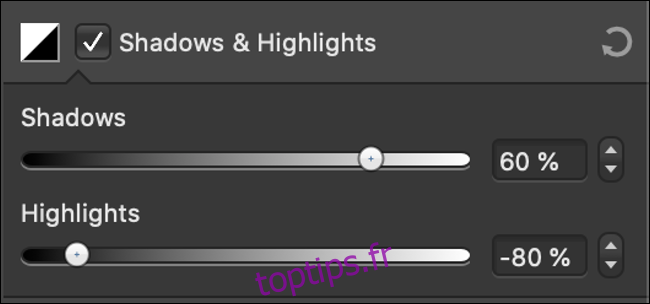La différence entre une bonne photo et une excellente peut être les quelques minutes que vous passez à la retoucher avant de la partager. Ces techniques peuvent rapidement améliorer la qualité de vos photos.
Vous pouvez effectuer toutes ces modifications sur un smartphone à l’aide d’outils intégrés, tels que l’application Photos d’Apple ou Google Photos. Il existe, bien sûr, des applications plus approfondies disponibles pour les deux amateurs et professionnels.
Table des matières
Récupérer les détails des ombres et des reflets
Les hautes lumières sont les zones les plus claires de votre image, tandis que les ombres sont les plus sombres. Si l’un de ces éléments est blanc pur ou noir pur, ces zones sont surexposées ou sous-exposées. Heureusement, vous pouvez essayer de récupérer certains détails de ces zones en utilisant les curseurs «Highlights» et «Shadows».
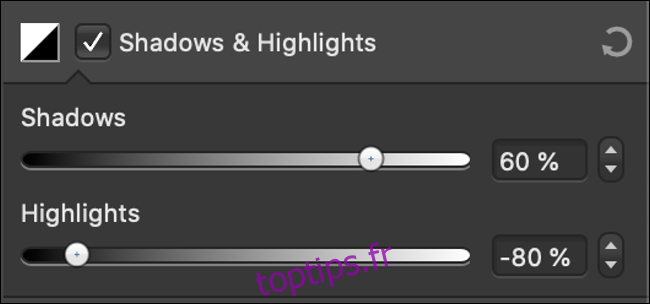
Le format que vous avez utilisé pour capturer votre image affectera la quantité de détails que vous pouvez récupérer. Si vous avez pris une image au format RAW sur un reflex numérique ou appareil photo sans miroir, ou vous avez une application pour smartphone qui peut capturer des photos RAW, vous aurez beaucoup plus à travailler.
Cependant, si vous utilisez un format d’image compressé, comme JPEG, une grande partie des détails des tons clairs et des ombres est supprimée pendant le processus de compression. Un fichier RAW est beaucoup plus volumineux car il conserve toutes les données capturées lorsque vous appuyez sur le déclencheur, y compris les parties invisibles à l’œil humain sans aucune modification.
 Cette image non modifiée présente des ombres sombres et des reflets clairs.
Cette image non modifiée présente des ombres sombres et des reflets clairs.
Même si vous prenez des photos en JPEG sur un smartphone, vous devriez pouvoir récupérer certains détails. Le but ici est de créer une image «plate», dans laquelle il n’y a pas de zones surexposées ou sous-exposées. En faisant cela, vous perdrez le contraste, mais ce n’est pas grave car vous pouvez le rajouter par la suite.
Tout d’abord, réduisez le curseur «Highlights» jusqu’à ce que certains détails reviennent aux zones les plus claires de votre image. Ensuite, augmentez le curseur «Ombres» pour récupérer des détails dans les zones les plus sombres.
La distance parcourue avec l’un ou l’autre de ces paramètres dépend de votre image, de son format et de l’apparence que vous essayez d’obtenir.
 La même image d’en haut avec les tons clairs et les ombres ajustés pour restaurer les détails.
La même image d’en haut avec les tons clairs et les ombres ajustés pour restaurer les détails.
Vous avez maintenant une image plate avec une plage plus dynamique. Vous pouvez maintenant ajouter progressivement du contraste à l’image à l’aide du curseur de contraste. Allez-y lentement, vous ne voulez perdre aucun des détails que vous venez de récupérer. La clé est de trouver le bon équilibre entre la plage dynamique et le contraste.
Vous pouvez utiliser cette technique pour corriger les images surexposées ou sous-exposées en vous concentrant principalement sur les hautes lumières ou les ombres, respectivement.
Redressez vos photos (ou trouvez d’autres lignes droites)
Si vous ne redressez pas déjà vos images, il est possible que vous n’ayez jamais remarqué qu’elles sont inégales. Malheureusement, lorsque vous commencez à le remarquer, cela peut rapidement devenir une obsession. Vous pouvez sauvegarder votre santé mentale en corrigeant toujours vos images en postproduction avant de les partager.
Le moyen le plus simple de redresser une image est de rechercher l’horizon. Si votre image représente un paysage ou représente l’horizon de manière visible (comme un portrait de groupe pris à l’extérieur), adhérez à l’horizon autant que possible.
Bien sûr, il y a plus à redresser les images que de simplement faire correspondre l’horizon.

Toutes les images ne représentent pas l’horizon. Dans ces cas, il est important de rechercher d’autres lignes droites que vous pouvez utiliser. Par exemple, dans les prises de vue en intérieur, vous pouvez rechercher des poutres ou des piliers. Parfois, cependant, vous pourriez avoir une image avec des lignes qui n’étaient pas droites au départ, comme des poutres dans un vieux bâtiment ou un poteau de clôture renversé.
Dans ces cas, vous devrez utiliser votre meilleur jugement pour choisir une ligne droite proéminente et y adhérer. Il y a beaucoup de facteurs en jeu ici, y compris la distance focale et votre point de vue lorsque vous avez pris la photo. Par exemple, une image d’un gratte-ciel prise vers le haut comportera probablement deux lignes convergentes qui se rapprochent près du sommet.
Vous pouvez devenir beaucoup plus pratique en jouant avec les outils de distorsion de perspective. Ceux-ci vous permettent de déformer manuellement une image sur les deux axes pour obtenir un résultat parfait.
Vous pouvez également choisir vos lignes judicieusement et courir avec!
Recadrez vos images pour une meilleure composition
La plupart des appareils photo numériques tournent désormais dans une plage d’environ 20 mégapixels. Cela suffit pour imprimer une photo immaculée à environ 18 x 12 pouces à 300 dpi. Vous pouvez même généralement imprimer une version plus grande à 200 ppp ou moins. Cela signifie que même si vous imprimez des images, vous disposez d’une grande zone de jeu pour faire des recadrages et améliorer votre composition en post.
Il est toujours préférable de clouer la composition avant d’appuyer sur le déclencheur. Réfléchir à deux fois avant de tirer une photo améliorera certainement votre photographie. Cependant, la photographie implique également de comprendre les changements que vous pouvez apporter pour améliorer vos images après les avoir prises, et le recadrage est un outil puissant.
 Cette image non modifiée a un miroir de véhicule distrayant au premier plan.
Cette image non modifiée a un miroir de véhicule distrayant au premier plan.
Ce que vous laissez sur une photo peut être tout aussi important que ce que vous laissez dedans. Il n’est pas toujours possible de zoomer avec vos pieds, et tout le monde ne peut pas transporter un objectif 400 mm dans sa poche arrière. N’ayez pas peur de perdre les éléments distrayants qui détournent l’attention du sujet de votre image.
 Le recadrage vous permet de supprimer tous les éléments gênants.
Le recadrage vous permet de supprimer tous les éléments gênants.
N’oubliez pas qu’il n’y a pas de règles strictes en matière de photographie. Expérimentez jusqu’à ce que vous soyez satisfait des résultats. Oubliez la règle des tiers, ou du moins essayez de ne pas trop vous y appuyer pendant votre workflow. Concentrez-vous plutôt sur la création d’une composition qui semble organique, quel que soit l’endroit où les lignes de la grille se situent.
La suppression des objets de premier plan gênants ou des détails superflus autour du bord d’un cadre attirera l’œil vers le sujet au milieu. Cependant, vous devez également résister à l’envie de centrer agressivement vos sujets. La plupart du temps, un portrait décentré est plus agréable visuellement qu’un portrait parfaitement centré. C’est pourquoi les réalisateurs de documentaires placent souvent leurs sujets au bord du cadre.
C’est pourquoi les lignes directrices – les lignes de votre image qui mènent naturellement l’œil dans une certaine direction – sont importantes lors du recadrage.
Corriger la balance des blancs pour de meilleures couleurs
La plupart des appareils photo et des smartphones font un bon travail de réglage de la balance des blancs du premier coup. Bien sûr, aucun appareil n’est parfait. Il est facile d’utiliser une balance des blancs manuelle et d’oublier de la modifier. Parfois, les conditions changent rapidement ou des sources lumineuses concurrentes perturbent la balance des blancs.
Différentes sources de lumière créent différentes températures de lumière, ce qui se reflète dans la balance des blancs. Un coucher de soleil doré projette une lueur chaude, tandis qu’un plan couvert d’une montagne enneigée peut apparaître froid et bleu. Les lampes fluorescentes tubulaires projettent une lueur blanche froide, tandis que les lampes à incandescence des lampes de table sont généralement plus chaudes.
Si la balance des blancs est désactivée, les tons chair ne seront pas corrects, ni les zones blanches ou grises de votre image. Vous pouvez l’utiliser à votre avantage pour créer des scènes plus chaudes ou plus froides, mais ici, nous nous concentrerons sur le rapprochement le plus possible du blanc neutre.
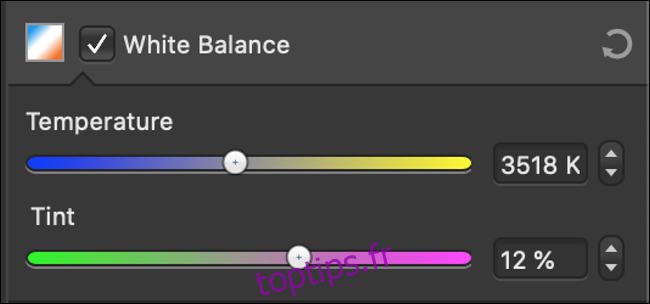
La façon la plus simple de procéder consiste à augmenter le curseur «Vibrance». Cela devrait faire ressortir les couleurs les plus ternes de votre image. Vous devriez également être en mesure de dire si votre image est trop chaude ou trop froide.
Essayez de trouver un équilibre entre le froid (bleu) et le chaud (jaune) en ajustant le curseur «Température» (ou «Chaleur» dans certains éditeurs).
Une fois que vous avez atteint un équilibre entre le jaune et le bleu, tournez votre attention sur le vert et le magenta (rose). La plupart des éditeurs d’images ont également un curseur «Teinte» que vous pouvez utiliser pour trouver le bon équilibre entre le vert et le magenta. C’est beaucoup plus facile de faire cela avec le «Vibrance» augmenté.
Lorsque vous avez atteint une bonne balance des blancs, votre image doit être neutre. Les blancs devraient être blancs et les tons de peau, espérons-le, seront aussi proches que possible de la normale. Il peut être difficile d’obtenir des tons de peau corrects, même après avoir ajusté, en particulier s’il y a un éclairage coloré dans la scène.
N’oubliez pas de réduire le paramètre «Vibrance» à quelque chose de plus raisonnable lorsque vous avez terminé.
Boostez les couleurs avec de l’éclat pour préserver les tons de peau
Le curseur «Vibrance» cible les couleurs les plus ternes de votre image sans exagérer les tons déjà saturés. Vous pouvez utiliser le curseur «Saturation» pour augmenter la quantité globale de couleur, mais cela affecte toute l’image.
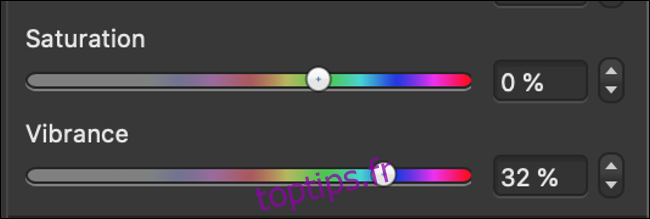
Il est très facile d’exagérer la saturation des couleurs et de créer un désordre radioactif d’une image. Les tons de peau trop saturés peuvent donner à un sujet un aspect jaunâtre. Les imperfections, comme les taches de rousseur ou les grains de beauté, peuvent devenir beaucoup trop exagérées.
Tout dans une image commencera à se battre pour attirer l’attention. Vous pouvez utiliser la couleur pour diriger l’œil, mais vous devez le faire avec précaution.
C’est là que le paramètre «Vibrance» entre en jeu. C’est comme le curseur «Saturation», mais avec des roues d’entraînement. C’est particulièrement utile pour récupérer les couleurs dans les ombres, qui ont tendance à être ternes en raison d’une sous-exposition.
Ne dépensez pas gros sur les éditeurs de photos
Encore une fois, vous pouvez effectuer toutes ces modifications directement sur votre smartphone, même dans le plus simple des éditeurs de photos, y compris les outils intégrés sur Android ou iPhone.
Bien qu’Adobe Photoshop soit toujours le roi incontesté de l’édition de photos de bureau, il existe de nombreuses alternatives que vous pouvez utiliser qui ne nécessitent pas de frais mensuels.